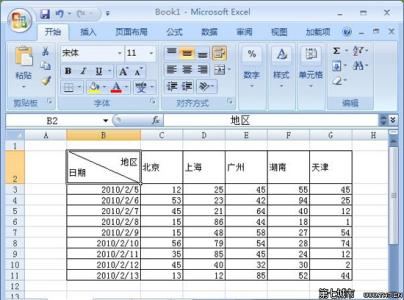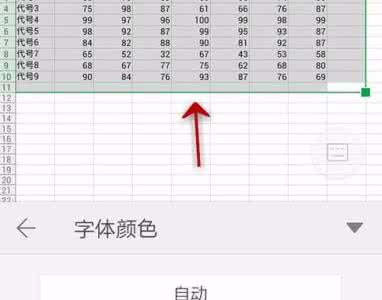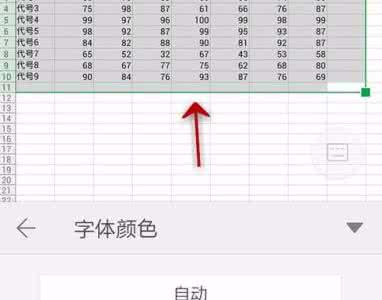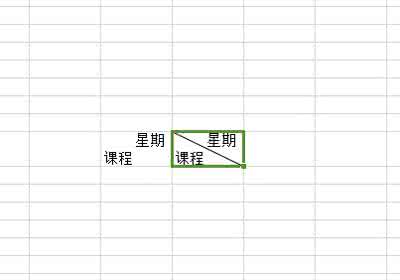Excel中的表格内具体该如何进行添加斜线呢?下面是由小编分享的excel表格加斜线的方法,以供大家阅读和学习。
excel表格加斜线的方法(一)
步骤1:调停绘图工具:单击 “视图” 菜单,,选择“工具栏”,再选择“绘图”选项。
步骤2:调出绘图工具后,选取 “ 直线 ” 。鼠标变成十字型.将其移至要添加斜线的开始位置,按住鼠标左键拖动至终止位置,释放鼠标,excel表格添加斜线就画好了。
excel表格加斜线的方法(二)
步骤1:选中A1单元格,鼠标右键 -【设置单元格格式】-【边框】- 点击右下角的【斜线】按钮添加一条自单元格左上角到右下角的斜线,完成后确定,效果如下图

步骤2:将光标放在“姓名”前面,加上适量空格达到如下效果即可。
步骤3:点击【插入】-【形状】,选择【直线】即可。效果如下图
看了excel表格加斜线的方法还看了:1.excel表格内添加斜线的方法
2.excel中加斜线的方法
3.excel表格框内添加斜线的教程
4.如何在Excel中画斜线
5.手把手教Excel表格划斜线的方法
6.excel表格内加斜杠的教程
7.excel表格边框添加2条斜线的方法
 爱华网
爱华网